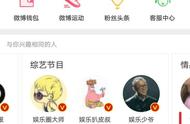很多习惯在电脑上写文章的朋友大多使用键盘输入,键盘输入的速度虽然很快,但长期这样打字的话,颈椎、手指头都压力也是蛮大的。
今天就和大家分享一下,如何在电脑上实现语音输入的方法。现在就让我带你*带你飞[呲牙]
这次我们使用的是电脑版的讯飞输入法。首先在电脑上安装好这个输入法。
PC端输入法安装以后,点下这个图标以后,完成语音输入。

讯飞输入法的状态栏
语音输入状态:

讯飞输入法的语音输入状态
这时候会遇到这样的问题:如果你的电脑没有麦克风,或者麦克风离嘴比较远,怎么办?

解决办法来了!
可以通过科大讯飞输入法手机和PC端互动,在手机端上也装一下科大语音输入法,通过手机的麦克风去讲,文字在PC上展现出来。
用手机的好处是:声音很小都可以很好的输入,在公司里都很方便的使用。
在手机端点下“跨屏输入”,PC端也点一下跨屏输入,出现二维码,扫下电脑端讯飞输入法二维码,完成连接。这样实现在手机上讲话,电脑上显示出文字出来。
上面的这些文字就是通过科大语音输入法输入的,这里推荐一下给大家。真得很方便快捷。
大家可以现在就可以试一下啦!

另外说明一下,除了上面介绍的讯飞输入法,搜狗输入法也有类似的 跨屏输入 功能。PC上和手机上都装下搜狗输入法,也可以实现语音输入。本文以讯飞输入法为例,主要是用习惯了。
怎么样,是不是有了飞一般的感觉啊。如果亲测方法有效,别忘给咱点赞分享一下啊。